一般的なRun CMDコマンドの概要

Windows で手動で直接アクセス操作を実行する代わりに、利用可能な CMD コマンドに置き換えてアクセスを高速化できます。
Gameloopからのスクリーンショットまたはスクリーンキャプチャファイルは、C:\ドライブに自動的に保存されます。これは、ご存じのとおり、オペレーティングシステムドライブであるため、最小限のはずです。同じソフトウェアをインストールしないでください。
ただし、Android Gameloopエミュレーターのデフォルトでは、このドライブにすべて(スクリーンショット、ビデオ録画)が保存されます。以下のチュートリアルでは、Download.com.vnが、Gameloopのデータストレージの場所を変更して、今日の最高のモバイルゲームシミュレーターを使用および操作するプロセスでより便利になるようにする方法を説明します。 。
ステップ1:あなたは起動シミュレータGameloopメインインターフェイスから、お使いのコンピュータまでには、上のクリックを左のアイコン3つのダッシュを選択し、[設定]を以下のように。
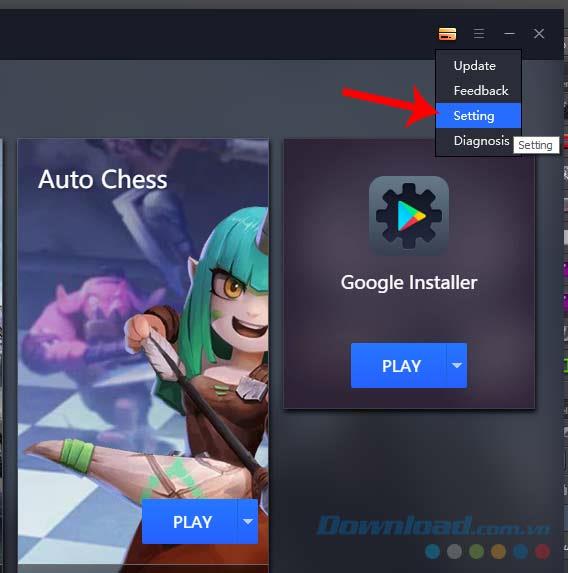
ステップ2: [ 設定センター]ウィンドウが表示されます。[ 基本]項目を選択し、画面キャプチャを確認します。このパスは、Gameloopからのスクリーンショットまたはビデオスクリーンショットのデフォルトの保存場所です。
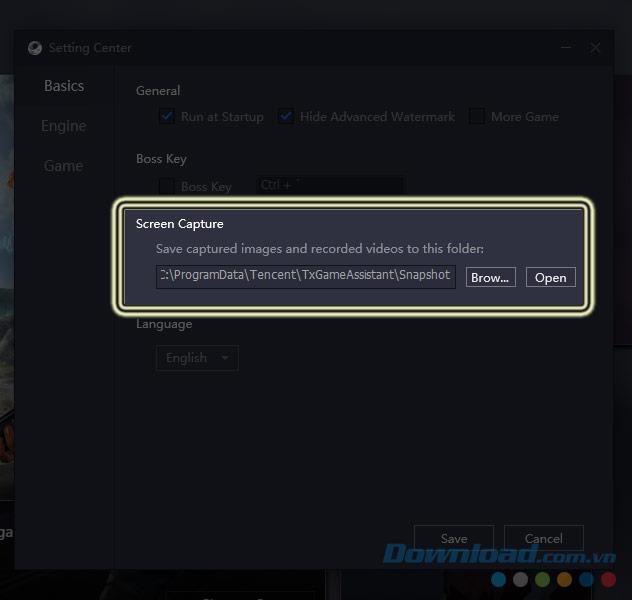
[開く]を選択してそのフォルダーを開き、何かがあるかどうかを確認して、別のフォルダーに保存または移動する必要があるかどうかを確認します。
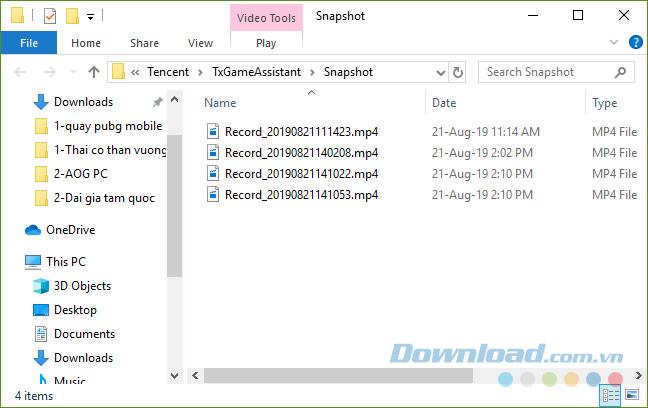
ステップ3:このデフォルトの場所を変更するには、[ 参照 ]ボタンを左クリックすると、小さなWindowsウィンドウが表示されます。ここで、目的の新しい保存場所を見つけます(簡単に識別できるように、一意の名前で新しいフォルダーを作成できます)。
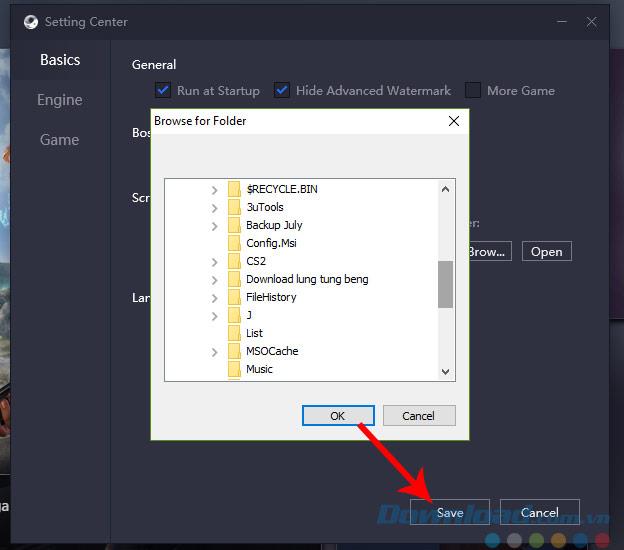
ステップ4:完了し、[ OK ] と[ 保存 ]をクリックしてこれらの設定を保存します。
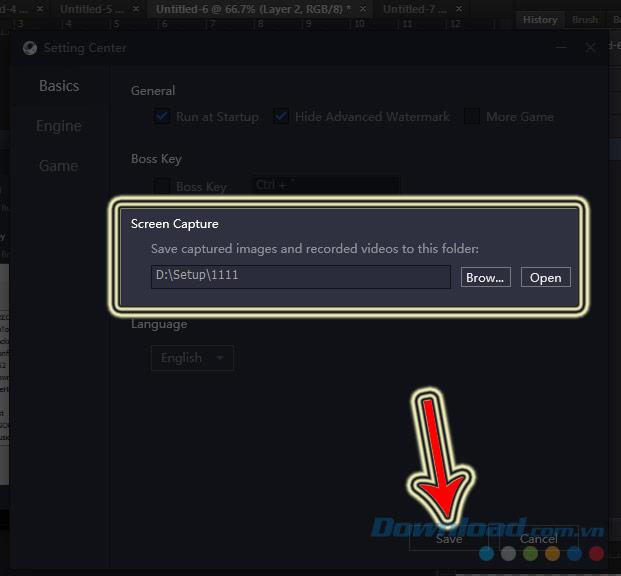
したがって、これからは、Gameloop画面のスクリーンショットを撮ったり、Gameloopを記録したりするすべての操作が、オペレーティングシステムのドライブに影響を与えることなく、新しい場所に保存されます。
Windows で手動で直接アクセス操作を実行する代わりに、利用可能な CMD コマンドに置き換えてアクセスを高速化できます。
一時ファイルの削除からソフトウェアの更新まで、コンピューターを新品同様にスムーズに動作させるためのシンプルで効果的な方法は数多くあります。
基本的に、仮想ハード ディスク (VHD) は、ハード ドライブの構造と「完全に」同一の構造を含むファイル形式です。
Windows 11 には、タスクバーに直接 [タスクの終了] ボタンを追加する機能があるため、応答しないアプリケーションを閉じるためにタスク マネージャーにアクセスする必要はありません。
毎日同じインターフェースを見つめることに飽きてしまったら、これらのツールがデスクトップエクスペリエンスを向上させます。
Windows 11はプライバシーに配慮が欠けるオペレーティングシステムとして知られており、多くのデフォルト設定がプライバシーの問題を引き起こす可能性があります。しかし、ご心配なく。この領域である程度コントロールを取り戻す方法があります。
Windows 10 の「フォト」が気に入らず、Windows 10 で Windows フォト ビューアーを使用して写真を表示したい場合は、このガイドに従って Windows フォト ビューアーを Windows 10 に導入し、写真をより速く表示できるようにします。
クローン作成プロセスでは、宛先ドライブから正確なコピーをコピーして、あるストレージ デバイスから別のストレージ デバイス (この場合はハード ドライブ) にデータを移動します。
Windows 11 の高速スタートアップはコンピューターの起動を高速化しますが、Windows コンピューターが完全にシャットダウンしない原因となることもあります。
コンピュータのドライブに関連するエラーにより、システムが正常に起動できなくなり、ファイルやアプリケーションへのアクセスが制限される可能性があります。
制限なく大きなファイルを共有および転送するためのプライベート クラウドを作成する場合は、Windows 10 コンピューターに FTP サーバー (ファイル転送プロトコル サーバー) を作成できます。
Windowsの新しいバージョンでは、システムドライブ(通常はC:\)にProgramDataというフォルダがあります。ただし、このフォルダは隠しフォルダなので、ファイルエクスプローラーでフォルダとファイルの表示を有効にした場合にのみ表示されます。
Microsoftの新しいChromiumベースのEdgeブラウザは、EPUB電子書籍ファイルのサポートを終了しました。Windows 10でEPUBファイルを表示するには、サードパーティ製のEPUBリーダーアプリが必要です。以下に、無料で使える優れたアプリをいくつかご紹介します。
Windows 11 ビルド 26120.4741 (Beta 24H2) およびビルド 26200.5710 (Dev 25H2) 以降では、ユーザーは Windows 搭載の AI モデルを使用しているサードパーティ アプリを確認できます。
Windows 10のサポート終了が近づいており、お使いのコンピューターがWindows 11を実行できない場合は、廃棄処分となります。しかし、簡単なハッキングで古いコンピューターでもWindows 11を実行できる便利なツールがあります。













